oppo手机怎么截屏
oppo手机截屏可以通过物理按键截屏、通知栏下拉截屏、三指滑动截屏、通过「智能侧边栏」截屏、长截屏等方式来操作。
物理按键截屏:
1、同时按住“电源键+音量下键”1-2秒,即可截屏。
2、ColorOS 11及以上版本:新增“物理按键”截屏开关按钮,即同时按住“电源键+音量下键”截屏的设置开关,该开关默认开启;关闭后,“物理按键”截屏不生效。
设置方法:
「设置 > 便捷工具(其他设置) > 截屏 > “电源键+音量下键”或“物理按键”」。?
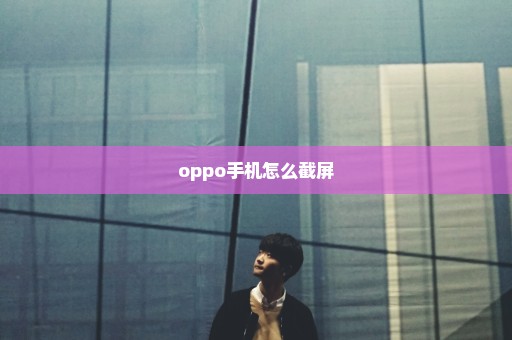
通知栏下拉截屏:
下拉通知栏,找到截屏按钮,点击截屏。?
三指滑动截屏:
1、三指同时按压手机屏幕下滑,即可截屏。
2、ColorOS 7 及以上版本:「设置 > 便捷工具(其他设置) > 截屏 > “三指下滑”」,或「设置 > 便捷工具(便捷辅助) > 手势体感 > “三指下滑截屏/三指截屏”」。?
通过「智能侧边栏」截屏:
通过侧滑呼出「智能侧边栏」,在图标列表中找到「截屏」,点击「截屏」。
“智能侧边栏”设置方法:「设置 > 便捷工具(便捷辅助) > 智能侧边栏」,启用智能侧边栏。?
长截屏:
ColorOS 7及以上版本,通过三指下滑或物理按键(同时按住“电源键+音量下键”)截屏后,「点击“预览图” > 点击下方选项“滚动截屏”」,或「点击“预览图”下方的选项“长截屏”/“上下箭头”图标」 ,自动长截屏或上下滑动调整截取的屏幕长度,生成长图后支持快速编辑、分享(发送)、删除等操作。?
OPPO手机截屏后的快捷操作:
1、选择“发送“:
可通过信息、QQ、微信朋友圈、蓝牙、微博等常用程序分享或发送出去;
2、选择“删除“:
误操作截屏时,可点击此处便捷删除;
3、选择“编辑“:
可对截屏的再次编辑。
4、手机为ColorOS1.4版本:
已截屏的,通过下拉状态栏可快捷分享或删除。
5、手机为ColorOS1.2版本:
已截屏的,通过下拉状态栏可快捷分享。
6、手机为ColorOS1.0版本:
已截屏的,通过下拉状态栏可快捷分享。
7、清理文件管理:
截屏的默认保存在手机存储,进入手机设置—常规—存储,查看下剩余的可用存储空间是否足够,可通过清除“文件管理“不必要的文件,释放更多的空间以保存。
8、拔除或更换SD卡后尝试:
若机型支持SD卡,且已插入使用SD卡时,建议可先拔除SD卡或更换SD卡后再次尝试截屏,SD卡出现故障时可能影响到存储中心对数据的读取而导致无法保存截屏。
OPPO手机的独特功能:
闪达窗口:
功能介绍:
1、应用可处于全屏、浮窗(可交互)和迷你浮窗(仅查看)状态。
2、迷你浮窗可挂机,点击后可回到浮窗或全屏。
3、通过全屏+浮窗/迷你浮窗的组合,实现多任务并行处理能力。
4、同时提供不同窗口形态之间的顺畅切换。
使用方法:
1、通过桌面上滑启用
在应用界面(如微信、抖音、王者荣耀等,横竖屏均可),从屏幕底部上滑并停留,屏幕底部会出现浮窗图标和迷你浮窗图标;此时,手指不离开屏幕,继续将应用拖动到浮窗或迷你浮窗图标处,待图标相对高亮后松开手指,即可触发应用窗口的切换。
2、通过最近任务启用
从屏幕底部上滑并停留,松开手指后进入最近任务界面(如果是虚拟按键,点击“≡”进入),然后找到需要切换为浮窗或迷你浮窗的应用,点击应用卡片右上角的“:”图标,选择浮窗或迷你浮窗即可切换为对应的窗口。
3、通过侧边栏(智能侧边栏)启用
如果已经开启智能侧边栏功能,可以在屏幕侧边找到侧边栏浮标,从浮标位置向内滑动,找到并点击需要打开浮窗的应用(如微信),即可弹出应用浮窗。
4、窗口间的切换与关闭
(1)浮窗状态下,长按浮窗把手,把浮窗拖动到迷你浮窗图标处,可以切换为迷你浮窗状态,拖动到全屏显示图标处,可切换为全屏显示;拖动到关闭图标处,或直接点击浮窗右上角的关闭按钮,可关闭浮窗。
(2)迷你浮窗状态下,点击迷你浮窗,可切换为浮窗;长按迷你浮窗,并拖动到“X”区域内,可关闭迷你浮窗。
(3)为了更好的用户体验,我们在新的版本上对浮窗功能进行了优化,您可通过以下方式调整浮窗:
a.点击浮窗右下角向左上方滑动皆可缩小浮窗。
b.点击左上角箭头即可将浮窗恢复成全屏模式。?
三指截屏:
1、三指同时按压手机屏幕下滑,即可截屏。
2、设置方法:
ColorOS 12及以上版本:「设置 > 系统设置 > 便捷工具 > 截屏 > 三指下滑」,或「设置 > 系统设置 > 手势体感 > 三指下滑截屏」。
ColorOS 11.0-11.3版本:「设置 > 便捷工具 > 截屏 > 三指下滑」,或「设置 > 便捷工具 > 手势体感 > 三指下滑截屏」。
ColorOS 7.0-7.2版本:「设置 > 其他设置 > 截屏 > 三指下滑」,或「设置 > 便捷辅助 > 手势体感 > 三指截屏」。?
闪回键:
开启“闪回键”让您在进行长时间任务时,既能及时了解当前进度,又能放心地切换其他任务。
设置方法:
1、ColorOS 12及以上版本:「设置 > 特色功能 > 闪回键」,开启或关闭即可。
2、ColorOS 7.0-11.3版本:「设置 > 便捷工具(便捷辅助) > 闪回键」,开启或关闭即可。
抖音截屏录制视频方法是截屏,录制屏幕。
1、截屏:在手机上打开要截屏的视频,然后按住手机的电源键和音量减小键(或者是电源键和Home键)同时按下,直到屏幕闪一下,表示截屏成功。截屏后的可以在手机的相册中找到。
2、录制屏幕:如果要录制抖音视频,可以使用一些第三方屏幕录制工具,比如AZRecorder、Mobizen等。这些工具可以在手机上录制屏幕上的所有操作,包括打开和播放抖音视频。使用这些工具时需要注意保护个人隐私和版权问题。
鹏仔微信 15129739599 鹏仔QQ344225443 鹏仔前端 pjxi.com 共享博客 sharedbk.com
图片声明:本站部分配图来自网络。本站只作为美观性配图使用,无任何非法侵犯第三方意图,一切解释权归图片著作权方,本站不承担任何责任。如有恶意碰瓷者,必当奉陪到底严惩不贷!
 百科狗
百科狗



